
מיון וסידור של פריטים ב‑Finder ב‑Mac
ניתן להציג פריטים בחלון Finder כאייקונים, כרשימה, בעמודות או בתצוגת גלריה. על‑מנת לבחור תצוגה, לחץ/י על אחד מכפתורי התצוגה הנמצאים בחלקו העליון של חלון ה‑Finder.
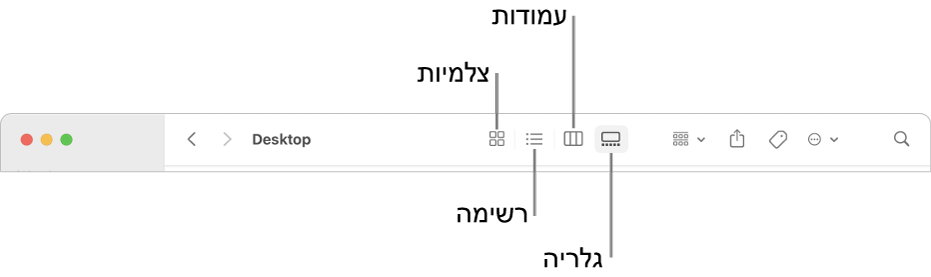
ההגדרות שלך למיון ולסידור של פריטים בתיקייה יישארו בתוקף עד שתשנה/י אותן. לדוגמה, אם מיינת את התיקיה ״מסמכים״ לפי ״תאריך הוספה״, בפעם הבאה שתציג/י תיקיה זו, היא תוצג במיון לפי ״תאריך הוספה״.
ב-Mac, יש ללחוץ על
 ב-Dock כדי לפתוח חלון Finder.
ב-Dock כדי לפתוח חלון Finder.בצע/י פעולה כלשהי מהפעולות הבאות:
מיון פריטים: בכל תצוגה, בחר/י ״תצוגה״ > ״הצג אפשרויות תצוגה״, לחץ/י על התפריט הקופצני ״מיין לפי״, ובחר/י את סדר המיון, כגון ״תאריך שינוי אחרון״ או ״שם״.
בתצוגת ״רשימה״, מקם/י את המצביע מעל שם העמודה שלפיה ברצונך למיין ולחץ/י עליו. על‑מנת להפוך את סדר המיון, יש ללחוץ שוב על שם העמודה.
סידור פריטים בקבוצות: בכל תצוגה רצויה, לחץ/י על
 ובחר/י אפשרות כגון ״תאריך יצירה״ או ״גודל״.
ובחר/י אפשרות כגון ״תאריך יצירה״ או ״גודל״.השאר/י תיקיות למעלה: בעת מיון לפי שם, ניתן להשאיר תיקיות (בסדר אלפביתי) בראש הרשימה. בחר/י Finder > ״הגדרות״, לחץ/י על ״מתקדם״ ולאחר מכן, מתחת ל״השארת התיקיות למעלה״, בחר/י בתיבת הסימון ״בחלונות בעת מיון לפי שם״.
ארגון צלמיות בצורה מסודרת: בתצוגת צלמיות, בחר/י ״תצוגה״ > ״סדר״. ניתן גם לנקות את תצוגת הצלמיות באמצעות מיון צלמיות לפי סדר מסוים. בחר/י ״תצוגה״ > ״סדר לפי״, ואז בחר/י באפשרות, למשל ״תאריך יצירה״ או ״סוג״.
שינוי גודל של עמודות: בתצוגת רשימה ובתצוגת עמודות, גרור/י את הקו המפריד בין כותרות העמודות.
על‑מנת להרחיב עמודה כך שכל שמות הקבצים הכלולים בה יוצגו במלואם, לחץ/י פעמיים על מפריד העמודות.
הצגה או הסתרה של עמודות: בתצוגת ״רשימה״, לחץ/י תוך החזקת מקש Control על עמודה כלשהי על‑מנת להציג את כל העמודות הזמינות. יש לבחור שם של עמודה שרוצים להציג או להסתיר (ליד השמות של העמודות הגלויות יש סימן ביקורת).
לדרכים נוספות לשינוי אפשרויות התצוגה, ראה/י שינוי אופן ההצגה של תיקיות ב‑Finder.